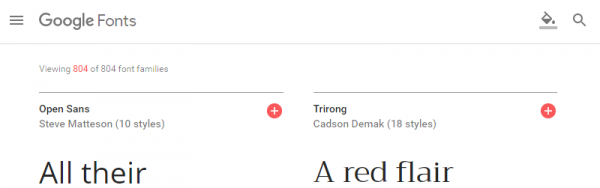Оптимизация базы данных на WordPress. База данных вордпресс
Обзор базы данных в WordPress
Движок WordPress построен на языке программирования PHP и в качестве хранения всего содержимого используются базы данных MySQL. Но совсем необязательно знать основы системы для полноценного использования, хотя это было бы большим плюсом. Поскольку вы могли бы решать самостоятельно проблемы различного рода, а также познать и увеличить знание о работе WordPress. В статье мы как раз и рассмотрим начальное понимание о базе данных WordPress и задействуем пару примеров управление базами данных с помощью phpMyAdmin.
Использования базы данных в WordPress
Как говорилось выше, WordPress построен на языке программирования PHP что дает большие возможности в реализации многих функций. А базы данных в WordPress служат в качестве хранения и извлечения материалов. Это касается всего: страницы, теги, адреса, комментария и многое другое. Ниже мы разберем каждую таблицу из базы данных WordPress в отдельности.
Таблицы Базы Данных WordPress
По умолчанию в WordPress имеется одиннадцать таблиц в базе данных. Каждая из них отвечает за свой раздел функциональности и можно поименно понять за какой именно.
Примечание: префикс базы данных в WordPress изначально применяется такой wp_, но так, как есть возможность его изменить он может быть у каждого разный.
wp_commentmeta: Данная таблица относится к комментариям и содержит в себе информацию Мета — данных. В таблице находится четыре поля meta_id, comment_id, meta_key, meta_value.
wp_comments: Название таблицы говорит само за себя. Она отвечает за комментарий, email – адреса, авторов и т.д.
wp_links: Ссылки в администраторской панели. Это больше относится к более раним версиям.
wp_options: В этой таблице находится большая часть ваших основных данных, таких как: адрес сайта, e-mail администратора, формат даты и многое другое.
wp_postmeta: Таблица содержит в себе информацию постов именуемая как мета – данные. А также в эту таблицу плагины могут добавлять собственную информацию.
wp_posts: Центр данных: страницы, посты, ревизии, все это находится в этой таблице.
wp_terms: Категории, метки и термин таксономии.
wp_term_relationships: Связь с категориями, тегами, записями и пр.
wp_term_taxonomy: Определение термина таксономии.
wp_usermeta: Мета – информация о пользователей сайта.
wp_users: Данные пользователей: пароли, логины, e-mail и т.д.
Управление базами данных в WordPress с помощью phpMyAdmin
phpMyAdmin – это административная зона управления базами данных она также написана на языке программирования PHP. Через это приложение выполняются все действия с БД в WordPress. На данный момент у многих веб – хостингов имеется эта система управления БД так, как она популярна и очень удобна в использование.
После того как вы зайдете в phpMyAdmin слева можно увидеть список всех созданных БД. При нажатии на одну из них откроется список таблиц, находящихся в этой базе. На вкладке «SQL» возможно задействовать различные запросы, а также в phpMyAdmin можно сделать резерв баз данных, оптимизацию БД и пр.
Оптимизация базы данных в WordPress
Оптимизация БД выполняется за счет дефрагментации таблиц что в результате уменьшает их размер и более ускоряет работу. В статье «Улучшаем скорость WordPress» описаны действия, которые нужно выполнить для оптимизации базы данных. Если этот метод вам не подходит, то можно оптимизировать базу данных в WordPress с помощью плагина.
Резервное копирование базы данных в WordPress
Зачастую для резервного копирования применяют специальные плагины их можно отнести в раздел — самые необходимые плагины для WordPress. Но это только один из способов. Вторым является ручное копирование, точнее, экспорт баз данных, подробнее можно ознакомиться в статье «Перенос WordPress сайта на реальный хостинг».
Вот такой небольшой обзор баз данных в WordPress. Есть много других вещей, которые можно сделать с помощью phpMyAdmin, но с ними мы будем знакомиться в других статьях.
Источник: http://www.wpbeginner.com/beginners-guide/beginners-guide-to-wordpress-database-management-with-phpmyadmin/
wordsmall.ru
База данных Wordpress - Новичкам о Wordpress и SEO
Как защитить базу данных WordPress?

База данных WordPress – это можно сказать мозг вашего сайта или блога. В связи с этим база данных WordPress является главной мишенью для атак хакеров, спамеров и других плохих дяденек. Если конкретнее, то их целью являются таблицы базы, а не сама база данных WordPress. Поэтому настоятельно рекомендую вам делать резервные копии вашей базы данных после каждого изменения на блоге. Или хотя бы два раза в неделю, если вы пишите в блог не часто.
Способов защиты вашей базы данных много, но один из самых лучших это изменение префикса таблиц, который стоит по умолчанию, на что-то свое типа пароля.
По умолчанию, база данных WordPress во время установки получает префикс «wp_». Всего в ней 11 таблиц и все они начинаются с этого префикса. Пример:

Очень редко кто при установке блога обращает на это внимание и меняет стандартный префикс на свой. Именно этим и пользуются плохие дяденьки во время своих атак, так как практически у всех, база данных WordPress получается одинаковой.
Поэтому изменение префикса на уникальный значительно увеличивает безопасность вашей базы данных и затрудняет ее взлом спамерам и хакерам.
Существует два способа изменения префикса таблиц.
Первый очень простой, а второй не очень простой. И их использование зависит от того, ваш WordPress сайт уже установлен и работает или еще нет.
Меняем префикс перед установкой WordPress.
Это можно легко сделать в файле wp-config.php перед установкой WordPress на хостинг. Просто замените » wp_» набором случайных букв и цифр (буквы латинские), и все. После этого продолжаете установку как обычно. Для генерации префикса можно использовать любой генератор паролей. Пример:
wp_VzQCxSJv7uL_
или так:
vz_QCxSJv7uL_
Одна рекомендация, запомните начальные буквы префикса, чтоб в последствие знать какие таблицы в базе данных относятся к WordPress блогу, и чтоб все они были правильно организованы среди других таблиц базы данных. Вообще вы можете использовать любой префикс, главное не забудьте в конце знак подчеркивания «_».
Если же вы уже установили WordPress и активно его используете, существует другой способ замены префикса в базе данных, правда это потребует немного больше времени и некоторых знаний. Но это возможно!
Меняем префикс после установки WordPress.
Если ваш блог уже работает, но вы хотите изменить префикс базы данных WordPress, вы выбрали нелегкий путь. Вообще это не так сложно как кажется, просто труднее, чем изменить одну строку в файле wp-config.php. Чтобы изменить префикс после установки, вам потребуется около десяти минут для выполнения следующих действий:
Шаг 1: Подготовка.
Перед тем как изменять префикс ваших таблиц, убедитесь, что у вас есть резервная копия базы данных, сделанная после последних изменений на блоге. Если нет, то обязательно сделайте ее перед выполнением следующих операций.
Шаг 2: Изменение префикса таблицы.
Измените префикс базы данных в файле wp-config.php с «wp_» на то что вы сгенерируете, например «wp_VzQCxSJv7uL_».
Шаг 3: Изменяем все таблицы в базе данных WordPress.
Перейдите к базе данных (с помощью PhpMyAdmin) и переименуйте все префиксы таблиц с «wp_» на то, что вы указали в своем wp-config.php файле. Вот SQL- команда для переименования 11 таблиц созданных по умолчанию вашим WordPress движком:
RENAME table `wp_commentmeta` TO `wp_VzQCxSJv7uL_commentmeta`; RENAME table `wp_comments` TO `wp_VzQCxSJv7uL_comments`; RENAME table `wp_links` TO `wp_VzQCxSJv7uL_links`; RENAME table `wp_options` TO `wp_VzQCxSJv7uL_options`; RENAME table `wp_postmeta` TO `wp_VzQCxSJv7uL_postmeta`; RENAME table `wp_posts` TO `wp_VzQCxSJv7uL_posts`; RENAME table `wp_terms` TO `wp_VzQCxSJv7uL_terms`; RENAME table `wp_term_relationships` TO `wp_VzQCxSJv7uL_term_relationships`; RENAME table `wp_term_taxonomy` TO `wp_VzQCxSJv7uL_term_taxonomy`; RENAME table `wp_usermeta` TO `wp_VzQCxSJv7uL_usermeta`; RENAME table `wp_users` TO `wp_VzQCxSJv7uL_users`;
RENAME table `wp_commentmeta` TO `wp_VzQCxSJv7uL_commentmeta`; RENAME table `wp_comments` TO `wp_VzQCxSJv7uL_comments`; RENAME table `wp_links` TO `wp_VzQCxSJv7uL_links`; RENAME table `wp_options` TO `wp_VzQCxSJv7uL_options`; RENAME table `wp_postmeta` TO `wp_VzQCxSJv7uL_postmeta`; RENAME table `wp_posts` TO `wp_VzQCxSJv7uL_posts`; RENAME table `wp_terms` TO `wp_VzQCxSJv7uL_terms`; RENAME table `wp_term_relationships` TO `wp_VzQCxSJv7uL_term_relationships`; RENAME table `wp_term_taxonomy` TO `wp_VzQCxSJv7uL_term_taxonomy`; RENAME table `wp_usermeta` TO `wp_VzQCxSJv7uL_usermeta`; RENAME table `wp_users` TO `wp_VzQCxSJv7uL_users`; |
Если у вас есть другие таблицы связанные с WordPress, от плагинов или любые другие, переименуйте их тоже. Задача заключается в переименовании всех таблиц, которые начинаются с префикса, созданного по умолчанию. Если вы пользуетесь PhpMyAdmin для редактирования базы данных, то вы можете выполнять несколько команд одновременно, поэтому изменить префикс всех таблиц вы можете за две секунды. Просто вставьте, выше показанный код с новыми префиксами таблицы, в SQL— поле, и нажмите выполнить! — Все.
Шаг 4: Меняем префикс других настроек связанных с WordPress.
Для начала нам необходимо найти все настройки, которые использовал WordPress со старым префиксом. Для этого необходимо ввести следующий SQL- запрос:
SELECT * FROM `wp_VzQCxSJv7uL_options` WHERE `option_name` LIKE '%wp_%'
SELECT * FROM `wp_VzQCxSJv7uL_options` WHERE `option_name` LIKE '%wp_%' |
Этот поиск покажет все настройки, созданные с помощью плагинов, пользовательских скриптов и т.п. Наша цель состоит в том, чтоб переименовать все записи, которые начинаются со старого префикса «wp_» на новый.
Шаг 5: Правка таблицы пользователя usermeta.
Теперь ищем все старые префиксы «wp_» для пользователя. Вот SQL- команда для достижения этой цели:
SELECT * FROM `wp_VzQCxSJv7uL_usermeta` WHERE `meta_key` LIKE '%wp_%'
SELECT * FROM `wp_VzQCxSJv7uL_usermeta` WHERE `meta_key` LIKE '%wp_%' |
Выполнение этого запроса на недавно установленной базе данных WordPress, возвращает нам следующие meta поля пользователя:

Количество полей, которые вам нужно переименовать может варьироваться в зависимости от количества плагинов и других факторов, но не зависимо, от этого, вы должны переименовать все записи, которые начинаются со старого префикса «wp_» в базе данных WordPress.
Заключительный шаг: Тест и резервное копирование.
Если вы все сделали правильно и префиксы были заменены все, WordPress сам проверит себя и настроится для работы с новыми префиксами таблиц базы данных. Проверте работоспособность вашего сайта, переходя по страницам и админ панели. Если ваш сайт работает, как и прежде, то у вас есть шанс, что операция прошла успешно 🙂 . Теперь обязательно сделайте резервную копию базы данных!
Заключение.
Защита вашего блога обязательно включает в себя и защиту базы данных WordPress. Префикс таблиц, создаваемый по умолчанию, хорошо известен всем и поэтому является доступной мишенью для плохих дяденек. Изменение префикса таблиц на свое значение, это простой и эффективный способ защиты от автоматизированных атак, вредоносных скриптов и других посягательств на вашу базу данных.
Помните – Всегда!!! Делайте резервные копии базы данных и сохраняйте их в надежном месте! Если что-то произойдет и ваша база данных WordPress будет повреждена, самый простой способ сохранить свои нервы, это с улыбкой восстановить ее из последней резервной копии.
Удачи вам и процветания!
seosozdaniesaita.ru
Оптимизация Базы Данных Wordpress По 8 Пунктам
База данных WordPress блога, как и любого сайта под управлением какой-либо CMS с поддержкой баз данных MySQL, является хранилищем всей публикуемой на блоге информации — текстов, паролей, html тегов форматирования документов и так далее. То есть это своеобразный мозговой процессор всего сайта. И для того, чтобы он правильно и быстро работал, за ним требуется регулярный уход, которым мы сегодня и займемся.
Прежде чем начать обслуживание базы данных wordpress приведу список тех таблиц, которые система создает при установке и которые жизненно необходимы для работы этой CMS. Вот они:
wp_commentswp_linkswp_optionswp_postmetawp_postswp_termswp_term_relationshipswp_term_taxonomywp_usermetawp_users
Все остальное, что вы найдете в базе данных WordPress создали сторонние плагины. При их удалении созданные таблицы не всегда автоматически удаляются, в результате чего появляются ошибки, поэтому рекомендую проверять, не оставили ли они после себя ненужные таблицы.
Теперь предлагаю установить плагин WP DBmanager для удобства работы — не придется заходить в аккаунт хостинга и запускать phpmyadmin, все вопросы решаются прямо из админки сайта. После установки и активации в меню админки появится раздел для его настройки и управления.

Пройдемся вкратце по некоторым пунктам, а некоторые разберем подробнее.
Перед всеми манипуляциями с базой данных сайта обязательно создавайте резервную копию БД
- Database — здесь выводится вся информация по Вашей базу данных wordpress, включая таблицы и их заполненность. ЧИсто информативный раздел.
Backup DB — здесь можно создать резервную копию базы данных сайта. Мы уже делали это аналогично при помощи защитного плагина.
Manage Backup DB — раздел для управления созданными копиями базы
Optimize DB — а вот тут остановимся подробнее. Этот раздел поможет оптимизировать вашу базу, уменьшив ее размер путем удаления и очистки устаревших данных. Поставьте флажок на тех таблицах, которые хотите или не хотите оптимизировать и нажмите кнопку «Optimize».

Repair DB — для починки поврежденных таблиц БД — иногда такое тоже случается. Здесь будет окно, аналогично предыдущему пункту
Empty / Drop table — тут мы может очистить базу данных wordpress от мусора или удалить какие-то таблицы.
Run SQL Query — окно для ввода запросов SQL — команд управления, с помощью которых можно изменить значения таблиц. Поддерживают такие команды, как INSERT, UPDATE, REPLACE, DELETE, CREATE и ALTER
Database Options — в этом разделе настраиваются названия папок для бэкапов и пути к ним, а также возможное количество файлов резервных копий. Кроме того, можно настроить автоматическое создание бэкапов, а также оптимизацию и восстановление БД с заданным промежутком времени.

И еще один полезный плагин для работы с базой WordPress, который я хочу Вам показать, это Search&Replace, который позволит непосредственно из администраторского раздела искать и заменять необходимы слова. Конечно, для этого можно использовать запросы из phpmyadmin или вышерассмотренного плагина, но не все знают команды для SQL, поэтому так сделать проще и нагляднее.
После активации заходим в меню «Инструменты > Search&Replace». Возможности следующие:
- только поиск слов в базе,
- поиск и замена во всех местах базы данных, где только оно встречается
- или поиск и замена в отдельных таблицах.
Это может пригодиться, когда вы, например, поменяли адрес страницы и нужно теперь заменить его во всех ссылках в текстах статей. Подробнее ознакомиться с работой данного плагина предлагаю, посмотрев видео урок.
Ручная оптимизация таблиц в базе WordPress
Это сложнее, но при обладании достаточным количеством знаний, самостоятельно вы можете сделать все то же самое, при этом контролируя весь процесс самостоятельно.
Приведу основные запросы, которые нам пригодятся для ускорения работы базы. Для этого войдите в панель управления хостинга и найдите там инструмент phpMyAdmin.

Теперь в левой колонке кликните по нужной базе.

Откроется список всех таблиц и строк данной базы данных.


Откроется страница с окном для ввода запросов к базе. Теперь пишем сюда строку
DELETE FROM wp_posts WHERE post_type = "revision";Как отключить ревизии я рассказывал в одном из прошлых уроков.
В данном примере id «spam» обозначает, что будут удалены все комментарии, помеченные как спам. Если вместо него поставить «0», то удалятся все ожидающие модерации комментарии. «1» писать не советую — удалятся все одобренные комменты на блоге.

Вот с помощью такого набора инструментов можно и нужно регулярно, хотя бы раз в месяц, проводить очистку от ошибок и оптимизацию базы данных wordpress, чтобы она всегда была в рабочем виде и быстро отвечала на запросы посетителей. Еще раз напомню, НЕ ЗАБЫВАЙТЕ ДЕЛАТЬ РЕЗЕРВНУЮ КОПИЮ (БЭКАП) перед всеми совершаемыми манипуляциями.
wp-voprosov.net
Оптимизация базы данных на Wordpress: сделать сайт быстрее
 Продолжим разговор о плагинах, которые помогают ускорить загрузку сайта. В этой статье я расскажу о плагине, который позволяет оптимизировать БД. Оптимизация базы данных – это, в первую очередь, уменьшение ее размера.
Продолжим разговор о плагинах, которые помогают ускорить загрузку сайта. В этой статье я расскажу о плагине, который позволяет оптимизировать БД. Оптимизация базы данных – это, в первую очередь, уменьшение ее размера.
Как происходит загрузка сайта. Мы вводим в адресной строке браузера адрес сайта, нажимаем Enter. В этот момент идет запрос на сервер, на сервере генерируется страница. Для этого из базы данных извлекается контент и сформированная страница отправляется пользователю. На все запросы к БД тратится какое-то время и, чем меньше база, тем быстрее создается HTML-страница. Чем лучше оптимизирована база данных, тем быстрее загружается сайт.
За счет чего можно уменьшить размер базы данных?
Во-первых, при создании записей в WordPress регулярно сохраняются черновики. При внесении изменений в записи предыдущие варианты сохраняются в БД. Таким образом, там накапливается по несколько вариантов статей. Они никак не используются, просто занимают место.
Во-вторых, в базе данных может храниться много другой ненужной информации: спам-комментарии, данные, созданные удаленными плагинами. Например, мы установили какой-то плагин. Он создал в базе свои таблицы. Через некоторое время плагин удалили, а эти таблицы и записи в них могли остаться.
Так база данных со временем «замусоривается» и ее необходимо периодически чистить. Чем чаще мы проводим какие-либо манипуляции, создаем записи, устанавливаем и удаляем плагины, тем чаще надо оптимизировать базу данных MySQL.
Поможет нам в этом плагин Optimize Database after Deleting Revisions.
Устанавливается плагин обычным способом. После его активации в настройках появляется пункт Optimize DB Settings.
Настройка его очень проста
В числовое поле вводим количество ревизий постов, которое вы хотите оставить (можно поставить 0) и ставим галочки в полях, указывающих, что удалять.
Delete all trashed items — Удалить содержимое корзины.
Delete all spammed items — Удалить спам-комментарии.
Delete unused tags — Удалить неиспользуемые метки.
Delete expired transients — Удалить просроченные данные
Delete pingbacks and trackbacks – Удалить пингбеки и трекбеки.
В поле Sheduler можно указать периодичность работы плагина. Я предлагаю поставить Not Sheduled и проводить оптимизацию самостоятельно, а после ее выполнения плагин деактивировать до следующего раза. Если же сайт обновляется часто, то можно установить какую-то периодичность. Но, дело в том, что перед оптимизацией необходимо делать бэкап БД, так как при работе плагина могут произойти какие-то сбои и база будет повреждена, что может привести к неработоспособности сайта.
Следующая таблица опций говорит об оптимизации таблиц базы данных. По умолчанию будут оптимизированы все таблицы, но можно отметить галочками те таблицы, которые не нужно оптимизировать. Конечно, если вы не очень разбираетесь в том, что это за таблицы, можно ничего не отмечать и оптимизировать все. Но следует напомнить, что перед оптимизацией следует сделать бэкап.
После завершения всех настроек нажимаем Save Settings (Сохранить настройки) и переходим непосредственно к оптимизации (Go To Optimizer), еще раз проверяем настройки
и нажимаем Start Optimization и смотрим результаты.
Например, видно, что у этого поста было удалено 9 ревизий.
А у этого – 12.
В итоге размер БД уменьшился с 16,82 Мб до 7,697 Мб, то есть более чем в 2 раза.
Вот такой полезный плагин следует использовать на своем сайте для оптимизации работы баз данных.
Если Вас интересует тема создания сайтов на WordPress и Вы хотите научиться создавать шикарные сайты и блоги с уникальным дизайном, рекомендую подписаться на бесплатный курс «Уникальный сайт с нуля».Вы овладеете всеми базовыми навыками верстки и веб-дизайна: вы гарантированно сможете создавать уникальный дизайн сайтов и блогов – чтобы ваш сайт был красивым и отличался от толпы безликих клонов…
Напишите в комментариях, была ли статья полезной. Если да, то поделитесь в социальных сетях, нажав одну из кнопок.

kviter.ru